台式电脑基本参数
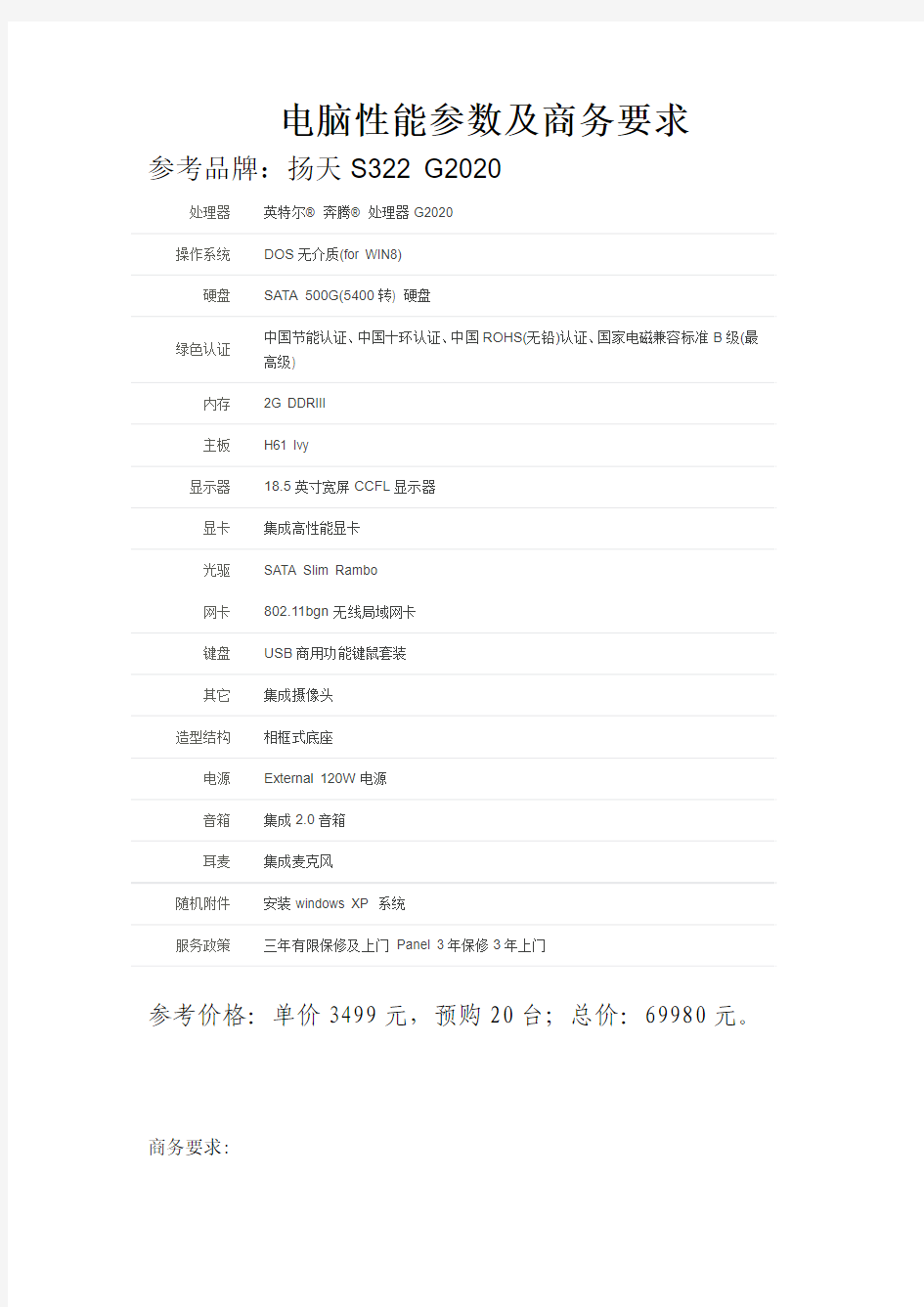

电脑性能参数及商务要求
参考品牌:扬天S322 G2020
参考价格:单价3499元,预购20台;总价:69980元。
商务要求: 处理器
英特尔? 奔腾? 处理器G2020 操作系统
DOS 无介质(for WIN8) 硬盘 SATA 500G(5400转) 硬盘
绿色认证 中国节能认证、中国十环认证、中国ROHS(无铅)认证、国家电磁兼容标准B 级(最
高级)
内存 2G DDRIII
主板 H61 Ivy
显示器 18.5英寸宽屏CCFL 显示器
显卡 集成高性能显卡
光驱 SATA Slim Rambo
网卡 802.11bgn 无线局域网卡
键盘 USB 商用功能键鼠套装
其它 集成摄像头
造型结构 相框式底座
电源 External 120W 电源
音箱 集成2.0音箱
耳麦 集成麦克风
随机附件 安装windows XP 系统
服务政策
三年有限保修及上门 Panel 3年保修3年上门
1、供应商提供的所有设备必须为全新原厂在大陆销售的正品行货,并严格
按照投标及厂家承诺保修条例提供服务,厂家需在珠海市设有售后服务站。
2、为保障供货渠道的合法、售后服务质量,投标商必须提供是厂家特约经销商的证明、供应商提供售后服务承诺函,于投标后两个工作日内将原件送到我单位验证,以方便选择中标商。
3、所有供货商品、配件必须齐全,必须是未经拆封的原厂包装,否则不予验收。
4、供应商应仔细阅读我方对台式电脑配置要求,配件参数达不到要求,将不予考虑。
5、在保修期内,所购台式电脑出现故障,供应商在接到需方通知后,3小时内应到达需方进行维修,以上所有产品要求三年免费上门维
护。
6、中标后5天内供货
电脑主板接口图解说明
电脑主板接口图解说明 一、认识主板供电接口图解安装详细过程 在主板上,我们可以看到一个长方形的插槽,这个插槽就是电源为主板提供供电的插槽(如下图)。目前主板供电的接口主要有24针与20针两种,在中高端的主板上,一般都采用24PIN的主板供电接口设计,低端的产品一般为20PIN。不论采用24PIN和20PIN,其插法都是一样的。 主板上24PIN的供电接口 主板上20PIN的供电接口
电源上为主板供电的24PIN接口 为主板供电的接口采用了防呆式的设计,只有按正确的方法才能够插入。通过仔细观察也会发现在主板供电的接口上的一面有一个凸起的槽,而在电源的供电接口上的一面也采用了卡扣式的设计,这样设计的好处一是为防止用户反插,另一方面也可以使两个接口更加牢固的安装在一起。 二、认识CPU供电接口图解安装详细过程 为了给CPU提供更强更稳定的电压,目前主板上均提供一个给CPU单独供电的接口(有4针、6针和8针三种),如下图:
主板上提供给CPU单独供电的12V四针供电接口
电源上提供给CPU供电的4针、6针与8针的接口 安装的方法也相当的简单,接口与给主板供电的插槽相同,同样使用了防呆式的设计,让我们安装起来得心应手。 三、认识SATA串口图解SATA设备的安装 SATA串口由于具备更高的传输速度渐渐替代PATA并口成为当前的主流,目前大部分的硬盘都采用了串口设计,由于SATA的数据线设计更加合理,给我们的安装提供了更多的方便。接下来认识一下主板上的SATA接口。
以上两幅图片便是主板上提供的SATA接口,也许有些朋友会问,两块主板上的SATA 口“模样”不太相同。大家仔细观察会发现,在下面的那张图中,SATA接口的四周设计了一圈保护层,这样对接口起到了很好的保护作用,在一起大品牌的主板上一般会采用这样的设计。
电脑主板接口图解
主板内存插槽、扩展插槽及磁盘接口: DDR2内存插槽 DDR3内存插槽 内存规范也在不断升级,从早期的SDRAM到DDR SDRAM,发展到现在的DDR2与DDR3,每次升级接口都会有所改变,当然这种改变在外型上不容易发现,如上图第一副为DDR2,第二幅为DDR3,在外观上的区别主要是防呆接口的位置,很明显,DDR2与DDR3是不能兼容的,因为根本就插不下。内存槽有不同的颜色区分,如果要组建双通道,您必须使用同样颜色的内存插槽。
目前,DDR3正在逐渐替代DDR2的主流地位,在这新旧接替的时候,有一些主板厂商也推出了Combo主板,兼有DDR2和DDR3插槽。 主板的扩展接口,上图中蓝色的为PCI-E X16接口,目前主流的显卡都使用该接口。白色长槽为传统的PCI接口,也是一个非常经典的接口了,拥有10多年的历史,接如电视卡之类的各种各样的设备。最短的接口为PCI-E X1接口,对于普通用户来说,基于该接口的设备还不多,常见的有外置声卡。
有些主板还会提供迷你PCI-E接口,用于接无线网卡等设备 SATA2与IDE接口
横向设计的IDE接口,只是为了方便理线和插拔 SATA与IDE是存储器接口,也就是传统的硬盘与光驱的接口。现在主流的Intel主板都不提供原生的IDE接口支持,但主板厂商为照顾老用户,通过第三方芯片提供支持。新装机的用户不必考虑IDE设备了,硬盘与光驱都有SATA版本,能提供更高的性能。 SATA3接口 SATA已经成为主流的接口,取代了传统的IDE,目前主流的规范还是SATA 3.0Gb/s,但已有很多高端主板开始提供最新的SATA3接口,速度达到6.0Gb/s。如上图,SATA3接口用白色与SATA2接口区分。 主板其他内部接口介绍:
台式电脑最佳组合配置
2011年台式电脑最佳组合配置 CPU AMD 速龙2 X4 635为主配置怎么组好? 最佳答案: CPU AMD 速龙II X4 635 1 ¥665 主板华硕M4N68T 1 ¥495 内存威刚2GB DDR3 1333(万紫千红) 1 ¥315 硬盘WD 500GB 7200转16MB(串口/RE3) 1 ¥299 显卡昂达HD5770 1024MB 神戈 1 ¥999 光驱技嘉GO-D180SA 刻录机 1 ¥120 机箱动力火车217K 或517 1 ¥99 电源威盛超V王ATX-450WS 额定450W 1 ¥229 键鼠装自选 1 ¥60以内的 散热器超频三红海至尊版 1 ¥199 液晶显示器AOC 919Sw 1 ¥740 参考金额:4220元电脑城4300元左右 预算多可加一根内存条,组成4G双通道,性能更为出色,近乎完美。 标准3A平台:4核CPU、GDDR5芯片0.4NS 1G显存、450W额定供电…… 2011年台式电脑配置 我想攒一个台式机,价格大概要两千七八左右,请各位高手指点一下,大概什么配置! 最佳答案 *CPU Intel 酷睿i5 760(盒) 1 ¥1360 Intel I5 原生4核心主频2.8GHz集成8M三级缓存,性能极其强大。根据驱动之家的CPU评测表明,4核的I5 750 在运行星际争霸2 的时候,如果显卡不成为瓶颈的话,他的表现在某些方面甚至比AMD的6核顶级1090T 还要更好,这表明Intel在中高端或高端的技术要强于AMD。加上Intel 公认的超高稳定性和兼容性强烈推荐。 *主板技嘉GA-H55M-D2H ¥690 一线主板厂商技嘉出品,采用H55芯片组,稳定和兼容更加出色,做工出色全固态电容品质保证你的稳定运行,带有HDMI接口,支持ATI CF交火技术性价比不错。 *内存OCZ DDR3 1333 4GB(2G×2条双通道套装)¥310 三大高端内存品牌之一,给你配了2G×2的DDR3 1333的4G双通道套装,OCZ 以超频性能出色闻名一贯品质出色做工精良,耐用性更好,性能更加出色稳妥的配备了散热片,整体做工讲究扎实。由于I5 CPU默认的是1333的内存控制器,所以不推荐1600的内存。 硬盘希捷1TB SATA2 32M 7200.12/ST310005 ¥390 希捷采用业界可靠性极高的成熟垂直磁记录技术,160MB/秒的最高可持续性数据传输率高达3Gb/秒的瞬间突发数据传输率32MB 缓存的1TB硬盘。如果不放心的话可以换:西部数据WD 1T 蓝盘。 显卡索泰GTX460-1GD5 毁灭者¥1350 N卡的龙头品牌,质量和做工都非常出色,显卡规格,显示频率700/3600MHZ 高于公版显存1G 256位GDDR5完整版,索泰独家研发的“V8直排式散热引擎”技术,通过增大散热鳍片面积和增加铜导热板来提升散热表现。游戏必须极其出色,全面压倒5830,轻松秒杀时下所有网络游戏,4开不卡。单机游戏的话分
电脑接口大全【图解】
每台电脑,无论台式机还是笔记本,里里外外都有许多接口和插槽,你全都认识吗?也许你已经对USB、PS/2、VGA等常用接口非常熟悉,但是你知道SCART、HDMI,抑或USB接口分为Type A、Type B等类型吗?总之这是一篇主要面对电脑初学者的文章,但那些有经验的用户也许也能从本文学到一些新知识 第一部分外部接口:用于连接各种PC外设 USB USB(Universal Serial Bus 通用串行总线)用于将鼠标、键盘、移动硬盘、数码相机、VoIP电话(Skype)或打印机等外设等连接到PC。理论上单个USB host 控制器可以连接最多127个设备。 3 X1 H8 g) q6 [5 y# `3 W0 L硬件技术、网络技术、病毒安全、休闲娱乐,软
件下载USB目前有两个版本,USB1.1的最高数据传输率为12Mbps,USB2.0则提高到480Mbps。注意:二者的物理接口完全一致,数据传输率上的差别完全由PC 的USB host控制器以及USB设备决定。USB可以通过连接线为设备提供最高5V,500mA的电力。 接口有3种类型:- Type A:一般用于PC - Mini-USB:一般用于数码相机、数码摄像机、测量仪器以及移动硬盘等 左边接头为Type A(连接PC),右为Type B(连接设备) USB Mini USB延长线,一般不应长于5米
请认准接头上的USB标志 USB分离线,每个端口各可以得到5V 500mA的电力。移动硬盘等用电大户可以使用这种线来从第二个USB端口获得额外电源(500+500=1000mA) 你见过吗:USB接口的电池充电器
最新整理20XX台式电脑主流配置
20X X台式电脑主流配置 对于网络上推荐的各种组装电脑配置清单,看的眼花缭乱的,不知道如何选择,下面就让学习啦小编给大家推荐一些20**的主流台式电脑配置单给大家吧。 20**主流台式电脑配置单一C P U类型:I n t e l英特尔酷睿i5-4590 C P U主频: 3.0G H z及以上 主板品牌:G i g a b y t e/技嘉(该主板推荐品牌华硕 B85M-G/微星B85M-E45/技嘉B85M-D3V/七彩虹 C.B85K)内存类型: D D R3 (推荐品牌内存金士顿/威刚/镁光/宇瞻/芝奇/十铨) 硬盘类型:固态硬盘 硬盘品牌:t i g o/金泰克 独立显卡型号:其他/o t h e r 显卡类型:独立显卡,显卡品牌是影驰G T X750T i 2G D5 内存容量:8G B 核心数:四核心 散热方式:风冷 机箱类型:中塔
电源:400W额定电源 20**主流台式电脑配置单二处理器:i n t e l至强 E3-1231v3 显卡:G T X970独显4G D D R5显存 该显卡推荐品牌技嘉/七彩虹/影驰/华硕 内存:8G D D R31600 推荐品牌内存金士顿/威刚/镁光/宇瞻/芝奇/十铨 主板:B85主板 该主板推荐品牌华硕B85M-G/微星B85M-E45/ 技嘉B85M-D3V/映泰H I F I B85S2 硬盘:128G B固态硬盘(关于固态硬盘)查看报价 有更大存储需求的用户加一块机械硬盘组成双硬盘电源:500W额定电源 英特尔至强系列是服务器级处理器,E3-1231v3性能比i7-4790差约10%,至强处理器不集成核芯显卡售价也便宜很多,适合追求性价比的用户。不算机箱外设这套主机的价格在5300元左右,建议搭配一台1000元以上的显示器。 20**主流台式电脑配置单三C P U主频: 3.0G H z及以上 C P U类型: I n t e l/英特尔酷睿i76700k第六代处理器
主板电源接口详解(图解)
计算机的ATX电源脱离主板是需要短接一下20芯接头上的绿色(power on)和黑色(地)才能启动的。启动后把万用表拨到主流电压20V档位,把黑表笔插入4芯D型插头的黑色接线孔中,用红表笔分别测量各个端子的电压。楼上列的是20芯接头的端子电压,4芯D型插头的电压是黄色+12V,黑色地,红色+5V。 主板电源接口图解 20-PIN ATX主板电源接口 4-PIN“D”型电源接口
主板20针电源插口及电压: 在主板上看: 编号输出电压编号输出电压 1 3.3V 11 3.3V 2 3.3V 12 -12V 3地 13地 4 5V 14 PS-ON 5地 15地 6 5V 16地 7地 17地 8 PW+OK 18 -5V 9 5V-SB 19 5V 10 12V 20 5V
在电源上看 编号输出电压编号输出电压 20 5V 10 12V 19 5V 9 5V-SB 18 -5V 8 PW+OK 17地 7地 16地 6 5V 15地 5地 14 PS-ON 4 5V 13地 3地 12 -12V 2 3.3V 11 3.3V 1 3.3V 可用万用电表分别测量 另附:24 PIN ATX电源电压对照表
百度有人说CPU供电4P接口可以和20P接口一起接在24P主板接口上,本人没试过,但根据理论试不可以的,如果你相信的话可以试试,后果是很严重的…… ATX电源几组输出电压的用途 +3.3V:最早在ATX结构中提出,现在基本上所有的新款电源都设有这一路输出。而在AT/PSII电源上没有这一路输出。以前电源供应的最低电压为+5V,提供给主板、CPU、内存、各种板卡等,从第二代奔腾芯片开始,由于CPU的运算速度越来越快,INTEL公司为了降低能耗,把CPU 的电压降到了3.3V以下,为了减少主板产生热量和节省能源,现在的电源直接提供3.3V电压,经主板变换后用于驱动CPU、内存等电路。 +5V:目前用于驱动除磁盘、光盘驱动器马达以外的大部分电路,包括磁盘、光盘驱动器的控制电路。 +12V:用于驱动磁盘驱动器马达、冷却风扇,或通过主板的总线槽来驱动其它板卡。在最新的P4系统中,由于P4处理器能能源的需求很大,电源专门增加了一个4PIN的插头,提供+12V电压给主板,经主板变换后提供给CPU和其它电路。所以P4结构的电源+12V输出较大,P4结构电源也称为ATX12V。 -12V:主要用于某些串口电路,其放大电路需要用到+12V和-12V,通常输出小于1A.。 -5V:在较早的PC中用于软驱控制器及某些ISA总线板卡电路,通常输出电流小于1A.。在许多新系统中已经不再使用-5V电压,
电脑接口大全【图解】
左边是带颜色标示的PS/2接口,右边的没有颜色标示 PS/2是一种古老的接口,广泛用于键盘和鼠标的连接。现在的PS/2接口一般都带有颜色标示,紫色用于连接键盘,绿色用于连接鼠标。 有些主板上的PS/2接口可能没有颜色标示,别担心,插错接口并不会损坏设备,但此时鼠标键盘将无法工作,电脑也可能无法启动,很简单,将鼠标键盘对调一下接口肯定就对了。 前面提到的USB - PS/2转接器 VGA显示接口 显卡上的VGA显示接口 显示器使用一种15针Mini-D-Sub(又称HD15)接口通过标准模拟界面连接到PC上。通过合适的转接器,你也可以将一台模拟显示器连接到DVI-I界面上。VGA接口传输红、绿、蓝色值信号(RGB)以及水平同步(H-Sync)和垂直同步(V-Sync)信号。 显示信号线上的VGA接头电脑 新款显卡一般都提供2个DVI接口,可使用一种DVI-VGA转接器来在两种接口之间转换。
术语表:VGA = Video Graphics Array 视频图像阵列 DVI显示接口 DVI是一种主要针对数字信号的显示界面,这种界面无需将显卡产生的数字信号转换成有损模拟信号,然后再在数字显示设备上进行相反的操作。数字TDMS信号的优点还包括允许显示设备负责图像定位以及信号同步工作。 一块具备两个DVI端口的显卡,可同时连接两个(数字)显示器 因为数字显示取代模拟显示的进程还比较缓慢,目前这两种技术还处于并存阶段,现在的显卡通常可以支持双显示器。广泛使用的DVI-I接口可以同时支持模拟和现实信号。而少见的多的DVI-D接口只能输出数字信号,无法输出任何模拟信号。许多显卡以及部分显示器都提供了DVI-I - VGA转接器,这样那些只提供15针D-Sub-VGA接头的老显示器也可以在DVI-I接口上继续工作。 DVI接口类型及其阵脚分布(显卡上最经常使用的是DVI-I) 术语表:DVI = Digital Visual Interface 数字视觉接口硬 RJ45,用于LAN和ISDN: 有线网络主要使用我们都很熟悉的双绞线进行互连。现在,千兆以太网正在逐步
台式电脑主机的硬件组成部分简介
台式电脑主机的硬件组成部分简介 计算机硬件系统中用于放置主板及其他主要部件的容 器(Mainframe)。通常包括CPU、内存、硬盘、光驱、电源、以及其他输入输出控制器和接口,如USB 控制器、显卡、网卡、声卡等等。位于主机箱内的通常称为内设,而位于主机箱之外的通常称为外设(如显示器、键盘、鼠标、外接硬盘、外接光驱等)。通常,主机自身(装上软件后)已 经是一台能够独立运行的计算机系统,服务器等有专门用途的计算机通常只有主机,没有其他外设。 主机组成部分 1.机箱(必备) 机箱作为电脑配件中的一部分,就是主机的外壳,它起的主要作用是放置和固定各电脑配件,起到一个承托和保护作用,此外,电脑机箱具有电磁辐射的屏蔽的重要作用,现在的高配机箱具有防辐射、防尘、加强散热、静音等多中功能。但由于机箱不像CPU、显卡、主板等配件能迅速提高整机性能,所以在DIY中一直不被列为重点考虑对象。但是机箱也并不是好无作用,一些用户买了杂牌机箱后,因为主板和机箱形成回路,导致短路,使系统变得很不稳定。
2.电源(主机供电系统,没有电源计算机将无法工作) 计算机属于弱电产品,也就是说部件的工作电压比较低,一般在正负12伏以内,并且是直流电。而普通的市电为220伏(有些国家为110伏)交流电,不能直接在计算机部件上使用。因此计算机和很多家电一样需要一个电源部分,负责将普通市电转换为计算机可以使用的电压,一般安装在机箱内部。计算机的核心部件工作电压非常低,并且由于计算机工作频率非常高,因此对电源的要求比较高。目前计算机的电源为开关电路,将普通交流电转为直流电,再通过斩波控制电压,将不同的电压分别输出给主板、硬盘、光驱等计算机部件。 3.主板(承载和连接主机各个配件的主体) 又叫主机板(mainboard)、系统板(systemboard)或母板(motherboard);它安装在机箱内,是计算机最基本的也是最重要的部件之一。主板一般为矩形电路板,上面安装了组成计算机的主要电路系统,一般有BIOS芯片、I/O控制芯片、键盘和面板控制开关接口、指示灯插接件、扩充插槽、主板及插卡的直流电源供电接插件等元件。 主板 4.CPU(中央处理器,计算机的大脑,负责数据运算,是
史上最全面主板接口图解多篇
1.前言 主板作为电脑的主体部分,提供着多种接口与各部件进行连接工作,而随着科技的不断发展,主板上的各种接口与规范也在不断升级、不断更新换代。其中比较典型的就是CPU接口,Intel方面,有奔腾、酷睿2系列的LGA 775,酷睿i7的LGA 1366接口,i5、i3的LGA 1156;AMD方面也从AM2升级到了AM2+以及AM3接口。其他如内存也从DDR升级到最新的DDR3,CPU供电接口也从4PIN 扩展到8PIN等。面对主板上如此多的接口,你都知道它们的用途吗? 如此繁多的接口,你全都认识吗? 在本文中,我们将对主流主板上的各种接口进行介绍,使用户能清楚、明白主板上各种接口的作用。 1、CPU接口 首先是CPU接口部分,目前PC上只有Intel和AMD两个公司生产的CPU,它们采用了不同的接口,而且同品牌CPU也有不同的接口类型。 Intel: Intel的CPU采用的是LGA 775、LGA 1366和LGA 1156这三种接口。除了酷睿i7系列采用的是LGA 1366接口,酷睿i5和i3采用的是LGA 1156,市面上其他型号的CPU都是采用LGA 775接口,可以说LGA 775仍是主流,各种接口都不兼容。在安装CPU时,注意CPU上的一个角上有箭头,把该箭头对着图中黄色圆圈的方向装即可。
Intel的LGA 775接口 Intel LGA 1366和LGA 1156接口 AMD: 2009年2月中,AMD发布了采用Socket AM3接口封装的Phenom II CPU和AM3接口的主板,而AM3接口相比AM2+接口最大的改进是同时提供DDR2和DDR3内存的支持。换句话说,以后推出的AM3接口CPU均兼容现有的AM2+平台,通过刷写最新主板BIOS,即可用在当前主流的AM2+主板(如AMD 770、780G、790GX/FX等)上,而用户也不必担心升级问题。
台式电脑配置清单
台式电脑配置 (2011年3月10日) CPU (2)
主板 (4) 内存 (7) 硬盘 (8) 声卡 (9) 光驱 (10) 鼠标套装 (12) 机箱 (14) 电源 (15) 显卡 (16) 显示器 (18) 打印机 (20) 扫描仪 (23) 配置清单 (25) 配置理由 (26) 调研报告 (27) CPU CPU的性能直接决定整机性能,选好CPU很关键。Intel刚发布的第二代Core i5 2300对大多数用户来说是首选,性能很强,以日常应用性能、游戏性能方面尤其出色,功耗超低。
Intel Core i5 2300/盒装采用最先进的32nm工艺,原生四核心设计,默认频率为2.8GHz,通过睿频技术可睿频到3.1GHz。它采用三级缓存设计,每个核心拥有独立的一、二级缓存,分别为64KB和256KB,四个核心共享6MB三级缓存。核芯显卡为HD Graphics 2000,拥有6个EU单元,默认频率为850MHz,可睿频到1.1GHz,支持DX10.1技术。TDP热设计功耗为95W。
主板
CPU选择了Intel第二代Core i5,主板可以搭配H67或P67,两者主要是功能上的差距,考虑到P67主板价格普遍在1000元以上,并且H67主板对大多数用户来说足矣,所以选择了微星H67主板,原价799元,商家促销价仅699元。 微星PH67S-C43基于ATX大板设计,搭配黑色PCB,采用Intel H67芯片组,全面支持LGA 1155接口的Sandy Bridge处理器。主板采用军规第二代材料,启用全新的全新的UEFI BIOS界面,支持鼠标操作,十分方便。 在供电设计方面,微星PH67S-C43主板采用了大量的固态电容和封闭电感,并透过高导电聚合物电容、超导磁电感,提高主板的稳定性。 在内存插槽方面,微星PH67S-C43主板提供有4条DDR3插槽,支持双通道DDR3 1066/1333/1600/2133(OC)规格的内存,最大支持容量为32G。 扩展方面,微星PH67S-C43主板提供有1条全速的PCI-E x16插槽、2条PCI-E x1插槽和3条PCI插槽。而在磁盘接口方面,主板则提供有4个SA TA II 接口和2个SA TA III接口,在设计上更是用颜色区分开,十分体贴。 在输出接口方面,微星PH67S-C43提供有传统的PS/2键鼠接口、USB 2.0接口、千兆网卡接口、音频输出接口、同轴音频接口和IEEE 1394接口。
台式电脑主板接口说明附详细图解
电脑主板接口 1.前言 主板作为电脑的主体部分,提供着多种接口与各部件进行连接工作,而随着科技的不断发展,主板上的各种接口与规范也在不断升级、不断更新换代。其中比较典型的就是CPU接口,Intel方面,有奔腾、酷睿2系列的LGA 775,酷睿i7的LGA 1366接口,i5、i3的LGA 1156;AMD方面也从AM2升级到了AM2+以及AM3接口。其他如内存也从DDR升级到最新的DDR3,CPU供电接口也从4PIN扩展到8PIN等。面对主板上如此多的接口,你都知道它们的用途吗? 如此繁多的接口,你全都认识吗? 在本文中,我们将对主流主板上的各种接口进行介绍,使用户能清楚、明白主板上各种接口的作用。 1、CPU接口 首先是CPU接口部分,目前PC上只有Intel和AMD两个公司生产的CPU,它们采用了不同的接口,而且同品牌CPU 也有不同的接口类型。 Intel:
Intel的LGA 775接口
IntelLGA 1366和LGA 1156接口 Intel的CPU采用的是LGA 775、LGA 1366和LGA 1156这三种接口。除了酷睿i7系列采用的是LGA 1366接口,酷睿i5和i3采用的是LGA 1156,市面上其他型号的CPU都是采用LGA 775接口,可以说LGA 775仍是主流,各种接口都不兼容。在安装CPU时,注意CPU上的一个角上有箭头,把该箭头对着图中黄色圆圈的方向装即可。 AMD: 2009年2月中,AMD发布了采用Socket AM3接口封装的Phenom II CPU和AM3接口的主板,而AM3接口相比AM2+接口最大的改进是同时提供DDR2和DDR3内存的支持。换句话说,以后推出的AM3接口CPU均兼容现有的AM2+平台,通过刷写最新主板BIOS,即可用在当前主流的AM2+主板(如AMD 770、780G、790GX/FX等)上,而用户也不必担心升级问题。
电脑接口说明
电脑组装之接口线(主板电源线)图解 电脑知识 2009-06-23 14:18 阅读2066 评论0 字号:大大中中小小 1电脑组装之接口线(主板电源线)图解关于DIY攒机的详细步骤过程,在《菜鸟晋级必修功课!图解Intel电脑组装全过程》这篇文章中我们已经为大家做了详细的介绍。通过查看网友的留言,小编感觉到很多朋友对各种接口和线缆的连接方法还不是很清楚,那么这里同样以Intel平台为例,借助两块不同品牌的主板,对各种接口及其连接方法进行一下详细的介绍。 一、认识主板供电接口图解安装详细过程 在主板上,我们可以看到一个长方形的插槽,这个插槽就是电源为主板提供供电的插槽(如下图)。目前主板供电的接口主要有24针与20针两种,在中高端的主板上,一般都采用24PIN的主板供电接口设计,低端的产品一般为20PIN。不论采用24PIN和20PIN,其插法都是一样的。 作者:dongcanhappy document.write(" "); 2007-5-24 11:13 回复此发言 2回复:电脑组装之接口线(主板电源线)图解主板上24PIN的供电接口 作者:dongcanhappy document.write(" "); 2007-5-24 11:14 回复此发言 3回复:电脑组装之接口线(主板电源线)图解主板上20PIN的供电接口
作者:dongcanhappy document.write(" "); 2007-5-24 11:15 回复此发言 4回复:电脑组装之接口线(主板电源线)图解电源上为主板供电的24PIN接口 作者:dongcanhappy document.write("
办公电脑配置推荐
台式电脑 处理器:Intel奔腾G3220 Haswell全新架构盒装CPU ¥389.00 散热器:盒装自带 主板:技嘉H81M-DS2主板 (Intel H81/LGA 1150) ¥399.00 显卡:CPU自带核心显卡 内存:金士顿(Kingston)DDR3 1600 4GB ¥279.00 硬盘:西部数据蓝盘 1TB SATA6Gb/s 7200转64M 台式机硬盘(WD10EZEX) ¥379.00 机箱:酷冷至尊毁灭者经典U3版中塔式电脑机箱¥199.00 电源:安钛克额定350W VP 350P 电源 (主动式PFC/12CM静音风扇/黑化外型设计)¥209.00 显示器:用户自选¥1000.00 键鼠装:用户自选 合计金额:3250元
台式电脑 CPU: AMD Athlon64 X2 5200+(65纳米/盒) 1 ¥ 420 主板:冠盟 GMAX780 1 ¥ 399 内存:超胜 2GB DDR2 800 1 ¥ 119 硬盘: WD 320GB 7200转 16MB(串口/YS) 1 ¥ 320 显卡:蓝宝石 HD4650 海外版 1 ¥ 380 LCD: EMC A71 1 ¥ 499 机箱:百盛网飚四号W103 1 ¥ 80 电源:百盛绿盾380 1 ¥ 180 键鼠装:力胜 KB-53 超薄时尚键盘光学组合 1 ¥ 55 音箱:慧海 D-166 1 ¥ 50 合计金额:2502 元
台式电脑 处理器:Inte酷睿i3-4130 Haswell全新架构盒装CPU (LGA1150/3.4GHz/3M三级缓存/54W/22纳米)¥769.00 散热器:盒装自带 主板:技嘉B85M-HD3主板 (Intel B85/LGA 1150) ¥499 显卡:技嘉(GIGABYTE) GV-N75TOC-2GI GTX750Ti 1033MHz-1111MHz/5400MHz 2GB/128bit GDDR5显卡¥950.00 内存:宇瞻经典 DDR3 1600 4G 台式机内存¥229.00 硬盘:西部数据(WD)蓝盘 1TB SATA6Gb/s 7200转64M ¥359.00 机箱:酷冷至尊特警366 U3版中塔机箱 (USB3.0/全冲孔网防尘/SSD)¥119.00 电源:航嘉jumper400 电源(额定400W/80plus 白牌/背部走线)¥249.00 显示器:用户自选¥1000.00 键鼠装:商家赠送或自选 合计金额:4600元
电脑接口全程图解介绍
电脑接口全程图解! 本帖被天涯浪子执行取消锁定操作(2007-08-05) PC内外接口全程图解! 每台电脑,无论台式机还是笔记本,里里外外都有许多接口和插槽,你全都认识吗?也许你已经对USB、PS/2、VGA等常用接口非常熟悉,但是你知道SCART、HDMI,抑或USB 接口分为TypeA、Type B等类型吗?总之这是一篇主要面对电脑初学者的文章,但那些有经验的用户也许也能从本文学到一些新知识
第一部分外部接口:用于连接各种PC外设 USB USB(Universal Serial Bus通用串行总线)用于将鼠标、键盘、移动硬盘、数码相机、VoIP电话(Skype)或打印机等外设等连接到PC。理论上单个USB host控制器可以连接最多127个设备。 USB目前有两个版本,USB1.1的最高数据传输率为12Mbps,USB2.0则提高到480Mbps。
注意:二者的物理接口完全一致,数据传输率上的差别完全由PC的USB host控制器以及USB设备决定。USB可以通过连接线为设备提供最高5V,500mA的电力。USB接口有3种类型:Type A:一般用于PC - Type B:一般用于USB设备 - Mini-USB:一般用于数码相机、数码摄像机、测量仪器以及移动硬盘等 左边接头为Type A(连接PC),右为Type B(连接设备) USB Mini USB延长线,一般不应长于5M
请认准接头上的USB标志 USB分离线,每个端口各可以得到5V 500mA的电力。移动硬盘等用电大户可以使用这种线来从第二个USB端口获得额外电源(5 00+500=1000mA)
台式电脑最低配置要求
1.1台式电脑最低配置要求 1.2商务轻薄型笔记本电脑最低配置要求
2、设备服务要求 (1)根据中价人要求,为中价人设计制作开机logo标示,要求具有专业美术设计能力的人员进行设计。 (2)本项目所购买的计算机设备供货商根据中价人要求为业主统一安装指定软件,具体要求如下: <1> 指定软件的安装母盘或镜像文件由中价人提供; <2> 根据中价人提供的安装母盘或镜像文件对所有设备进行初始化安装及封箱; <3> 业主对于中价人提供的安装母盘或镜像文件等所有资料应严格遵守合同保密 条款的规定; (3)根据中价人指定地点进行送货上门,货到位并装机,单机调试运行正常。 (4)在中价人指定机身处张贴铭牌,铭牌信息包括:热线电话、机身编号、服务内容简介等中价人定制信息。 (5)免费维修期限为设备通过到货验收之日起计算的3年内。在免费维修期限内中价人应向中价人提供全免费的设备维修服务包括提供免费现场服务、免部件费、免维修费(包括设备整机所有部件)。 (6)中价人应从设备交货之日起提供至少一个月无条件免费整机更换期,在该期限内中价人有权提出无条件免费更换整机。
(7)在五个工作日无法修复的故障,业主应在此后第1个工作日内向中价人提供不低于原故障设备性能配置的同品牌备用设备。 (8)计算机电脑类(包括台式电脑、笔记本电脑、)的设备须购买原厂3年免费上门保修服务,7*24小时4小时响应,并在供货阶段向中价人提供原厂服务承诺函。 (9)在设备到货前,提供样机(与供或设备配置一致)给中价人进行电脑母盘镜像制作,并提供相关技术支持。 (10)当次下单的货物须在接到我司订单后 30 天内送达业主指定的交货地点。如中价人承诺的货期比业主要求时间短,以中价人承诺的货期为准。提供设备初始化工作场地(非中价人办公区,场地必须具备至少20台容量,可5台设备同时初始化操作的条件),对设备进行操作系统灌录、张贴铭牌、无线网卡安装及封箱。中价人在初始化操作过程中,提供不少于2人及工具的服务支持。 (11)当出现硬盘故障的电脑数量超过供货电脑总量的20%,业主单位须无偿提供后续因硬盘质量故障原因导致的数据修复服务,直至合同期满为止。数据修复业务所产生的费用统一由业主支付。
台式电脑主要看的配置介绍
台式电脑主要看的配置介绍 个人电脑的主要结构有主板:主板、CPU(中央处理器)、主要储存器(内存)、扩充卡(显示卡声卡网卡等有些主板可以整合这些)、电源供应器、光驱、次要储存器(硬盘)、软驱外设:显示器、键盘、鼠标(音箱、摄像头,外置调制解调器MODEM 等)。接下来是小编为大家收集的台式电脑主要看的配置介绍,希望能帮到大家。 台式电脑主要看的配置介绍 先从主机说起。 主机机箱里面的几样大件不得不说,机箱、主板、CPU、显卡、硬盘、内存条、电源。这些东西都是最值钱的东西,尤其是主板、cpu、显卡。如果自己DIY配置电脑,那一般需要选择一个好的主板,可扩展性比较强,可以应付未来2、3年内主流的配置,如果是游戏达人,那么显卡必须选择一个性能稳定、良好的。机箱选择一个散热性能好的。如果您购买的是品牌电脑则不需要考虑太多因数,因为设计产品前,这些品牌电脑都是经过测试后才投放市场的。买品牌电脑只需要考虑,性能是否稳定,售后是否好,性价比是否高,硬件参数怎么样等等。
怎么看电脑配置。 打开我的“计算机”-》“系统属性”-》“设备管理器”。下面弹出的窗口会一一显示电脑的配置。我们只需要主要看CPU、硬盘、显卡、内存条就OK了。 最详细最快的看电脑配置参数。 打开热键“windows+R”,会弹出开始运行菜单,在栏目上输入“dxdiag”电脑所有参数配置都能显示出来。CPU主要看显示的频率,目前主流i3、i5、i7,但是主要看显示的频率,频率越大表示硬件参数越好,价钱就会贵些。硬盘目前相对比较便宜,一般参数主要看硬盘的容量大小,跟转数。一般硬盘转数为5400/s,7200/s,当然7200/s肯定比5400/s好,价格也贵点。内存条现在也相对便宜,一般都是2g、4g以上,如果需要更大的内存,可以自己买根同型号的内存条插上去就行了。 推荐鲁大师查看电脑参数。 不过如果您觉得买电脑的时候还携带一个u盘不方便,就用上面2个办法也就够了,但是鲁大师测出来的数据还是比较详细可观
电脑组装之接口线(主板电源线)图解
DIY攒机的详细步骤过程,在《菜鸟晋级必修功课!图解Intel电脑组装全过程》这篇文章中我们已经为大家做了详细的介绍。通过查看网友的留言,小编感觉到很多朋友对各种接口和线缆的连接方法还不是很清楚,那么这里同样以Intel平台为例,借助两块不同品牌的主板,对各种接口及其连接方法进行一下详细的介绍。 一、认识主板供电接口图解安装详细过程 在主板上,我们可以看到一个长方形的插槽,这个插槽就是电源为主板提供供电的插槽(如下图)。目前主板供电的接口主要有24针与20针两种,在中高端的主板上,一般都采用24PIN的主板供电接口设计,低端的产品一般为20PIN。不论采用24PIN和20PIN,其插法都是一样的。 主板上24PIN的供电接口 ? 主板上20PIN的供电接口 ? 电源上为主板供电的24PIN接口
为主板供电的接口采用了防呆式的设计,只有按正确的方法才能够插入。通过仔细观察也会发现在主板供电的接口上的一面有一个凸起的槽,而在电源的供电接口上的一面也采用了卡扣式的设计,这样设计的好处一是为防止用户反插,另一方面也可以使两个接口更加牢固的安装在一起. 二、认识CPU供电接口图解安装详细过程 为了给CPU提供更强更稳定的电压,目前主板上均提供一个给CPU单独供电的接口(有4针、6针和8针三种),如
图:? 主板上提供给CPU单独供电的12V四针供电接口 电源上提供给CPU供电的4针、6针与8针的接口
? 安装的方法也相当的简单,接口与给主板供电的插槽相同,同样使用了防呆式的设计,让我们安装起来得心应手。 ? 三、认识SATA串口图解SATA设备的安装 SATA串口由于具备更高的传输速度渐渐替代PATA并口成为当前的主流,目前大部分的硬盘都采用了串口设计,由于SATA的数据线设计更加合理,给我们的安装提供了更多的方便。接下来认识一下主板上的SATA接口。 这张图片跟下面这张图片便是主板上提供的SATA接口,也许有些朋友会问,两块主板上的
电脑接口大全图解定稿版
电脑接口大全图解 HUA system office room 【HUA16H-TTMS2A-HUAS8Q8-HUAH1688】
每台电脑,无论台式机还是笔记本,里里外外都有许多接口和插槽,你全都认识吗?也许你已经对USB、PS/2、VGA等常用接口非常熟悉,但是你知道SCART、HDMI,抑或USB 接口分为Type A、Type B等类型吗?总之这是一篇主要面对电脑初学者的文章,但那些有经验的用户也许也能从本文学到一些新知识 第一部分外部接口:用于连接各种PC外设 USB
USB(Universal Serial Bus 通用串行总线)用于将鼠标、键盘、移动硬盘、数码相机、VoIP电话(Skype)或打印机等外设等连接到PC。理论上单个USB host控制器可以连接最多127个设备。 3 X1 H8 g) q6 [5 y# `3 W0 L硬件技术、网络技术、病毒安全、休闲娱乐,软件下载USB目前有两个版本,USB1.1的最高数据传输率为12Mbps,USB2.0则提高到480Mbps。注意:二者的物理接口完全一致,数据传输率上的差别完全由PC的USB host控制器以及USB设备决定。USB可以通过连接线为设备提供最高5V,500mA的电力。
接口有3种类型:- Type A:一般用于PC - Mini-USB:一般用于数码相机、数码摄像机、测量仪器以及移动硬盘等左边接头为Type A(连接PC),右为Type B(连接设备) USB Mini
USB延长线,一般不应长于5米
请认准接头上的USB标志 USB分离线,每个端口各可以得到5V 500mA的电力。移动硬盘等用电大户可以使用这种线来从第二个USB端口获得额外电源(500+500=1000mA)
台式机配置清单-6000元
台式机配置清单-6000元 CPU:Intel 酷睿i5 4570 报价1320元 ?插槽类型:LGA 1150 ?CPU主频:3.2GHz
?制作工艺:22纳米 ?三级缓存:6MB ?核心数量:四核心四线程 ?核心代号:haswell ?热设计功耗(TDP):84W ?适用类型:台式机 ?外频:350MHz ?内存控制器:双通道DDR3 1333/16 ?CPU系列:酷睿i5 4570 ?针脚数目:1150pin ?线程数:四线程 ?包装形式:盒装 ?动态超频最高频率:3.6GHz ?64位处理器:是 ?Turbo Boost技术:支持 主板:捷波悍马HI12-H77 599元 ?主芯片组:Intel H77 ?CPU插槽:LGA 1155 ?CPU类型:Core i7/Core i5/Core i3 ?内存类型:DDR3 ?集成芯片:声卡/网卡 ?显示芯片:CPU内置显示芯片(需要CPU支持) ?主板板型:ATX板型 ?USB接口:10×USB2.0接口(4内置+6背板);4×USB3.0接口(2内置+2 ?SATA接口:3×SATA II接口;2×SATA III接口 ?PCI插槽:1×PCI插槽 ?供电模式:5+1+1相 ?网卡芯片:板载千兆网卡 ?音频芯片:集成8声道音效芯片 ?芯片厂商:Intel ?芯片组描述:采用Intel H77芯片组 ?CPU平台:Intel ?内存插槽:4×DDR3 DIMM 内存:金士顿DDR2 800 2*2G 380元 ?适用类型:台式机 ?内存容量:2GB ?容量描述:单条(2GB)
?内存类型:DDR2 ?内存主频:800MHz ?插槽类型:DIMM ?CL延迟:2T-5-5-5-15 ?针脚数:240pin 显卡:七彩虹iGame650 烈焰战神X D5 1024M 949元 ?芯片厂商:NVIDIA ?显卡芯片:GeForce GTX 650 Ti ?显存容量:1024MB GDDR5 ?显存位宽:128bit ?核心频率:928/954MHz ?显存频率:5400/5600MHz ?散热方式:散热风扇+热管散热 ?I/O接口:双DVI接口/Mini HDM 硬盘:希捷Barracuda 1TB 7200转64MB(ST3000DM001)380元 ?硬盘容量:1000GB ?适用类型:台式机 ?接口类型:SATA3.0 ?转速:7200rpm ?缓存:64MB ?接口速率:6Gb/秒 ?硬盘尺寸:3.5英寸 ?单碟容量:1000GB 闪迪至尊高速系列128GB SATA3 固态硬盘699元 ?存储容量:128GB ?接口类型:SATA3(6Gbps) ?数据传输率:读出:530MB/s,写 ?硬盘尺寸:2.5英寸 ?内存架构:MLC多层单元 ?其它性能:启动功率:0.15W T ?其它特点:1、采用闪迪原厂19n ?外形尺寸:100.5*69.85*7mm ?产品重量:77g 显示器:LG 22EA53T 999元
计算机主板接口大全(菜鸟必看)
计算机主板接口大全(菜鸟必看) 2007/05/07 上午06:29 主板接口大全 种类繁多,品目多样的接口和BIOS设置,很容易就让不熟悉的菜鸟晕头转向不知所措,如果你正在为这而烦恼那就看看这篇文章吧。虽然文中介绍的不能含概过去将来所有的种类,但是对目前市面上绝大部分标准还是都有所涉及。好了如果你是那只不知所措的菜鸟那就请阅读本文吧。 处理器接口:
上图为AMD Athlon雷鸟或XP处理器Socket462 CPU插座,在插槽中间我们可以看到可以测量核心温度的测温探头以及测温电阻。 上图为Intel Socket478奔腾四处理器插座。 通常处理器插座上有一个挤压杆,通过挤压杆使处理器同插座间结合更加紧密,并且使处理器更稳固地安装在主板上。
南北桥:北桥以及南桥是主板的中枢,不同芯片组厂商的南北桥芯片各不相同,当然也提供了相近或不同的功能。 上面图中覆盖着银色散热片的就是主板的北桥芯片,北桥芯片是主板上离CPU最近的一块芯片,负责与CPU的联系并控制内存、AGP、PCI数据在北桥内部传输。由于原来的控制芯片一直摆放在主板的上部而被命名为北桥芯片,而Intel从815时开始就已经放弃了南北桥这种说法,Intel的MCH就相当于北桥芯片。MCH是内存控制器中心,负责连接CPU,AGP总线和内存。
南桥:主板上的一块芯片,主要负责I/O接口以及IDE设备的控制等。相对于北桥,南桥芯片在主板的位置要相对靠下。Intel的ICH芯片相当于南桥芯片,ICH是输入/输出控制器中心,负责连接PCI总线,IDE设备,I/O设备等。内存接口: 上图为支持168pin SDRAM内存的内存插槽。SDRAM为上一代的内存标准,SDRAM内存最大特征是有168个金手指,并且在接口处有两个缺口,这样可以避免内存插反,导致计算机硬件
